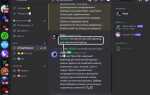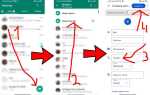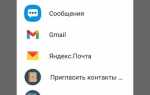Перед важной встречей в Zoom необходимо убедиться, что микрофон работает корректно. Даже если система настроена автоматически, бывают случаи, когда звук не передаётся из-за неправильных настроек или неисправности оборудования. В этой статье рассмотрим несколько способов, как проверить микрофон и настроить его в Zoom перед встречей.
Проверка через настройки Zoom – самый простой способ диагностики. Откройте приложение Zoom и перейдите в раздел Настройки, выбрав пункт Звук. В меню «Микрофон» убедитесь, что выбран правильный источник звука, если у вас несколько микрофонов. Включите функцию Тест микрофона, чтобы прослушать, как будет восприниматься ваш голос. Если звук искажён или отсутствует, попробуйте выбрать другой микрофон или перезапустите Zoom.
Кроме того, в разделе Звук на вкладке Дополнительно можно активировать функции автоматической настройки громкости, чтобы уровень звука всегда оставался стабильным. Однако если у вас возникают проблемы с качеством записи или передачей звука, стоит проверить настройки операционной системы и драйверов звуковой карты.
Тестирование микрофона перед встречей в Zoom может предотвратить неожиданные технические проблемы. Для этого можно использовать специальную функцию тестирования перед подключением к сессии. В окне предварительных настроек Zoom, зайдите в пункт Проверить микрофон и произнесите несколько фраз, чтобы убедиться, что звук передаётся корректно. Это позволит оперативно выявить любые неисправности и вовремя исправить их.
Проверка микрофона перед началом встречи
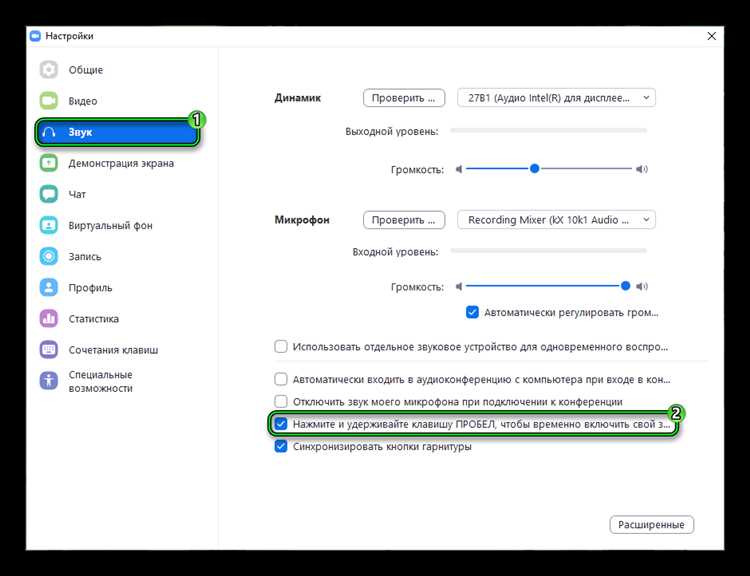
Перед тем как присоединиться к встрече в Zoom, важно удостовериться, что микрофон работает корректно. Это поможет избежать технических проблем во время общения. Вот несколько шагов, которые помогут проверить микрофон:
- Откройте настройки Zoom: Запустите Zoom и перейдите в раздел «Настройки». Найдите вкладку «Аудио», где можно настроить параметры звука.
- Проверьте выбранное устройство: В разделе «Микрофон» убедитесь, что выбран нужный источник звука, например, встроенный микрофон ноутбука или внешнее устройство, подключенное через USB.
- Тестирование звука: Нажмите на кнопку «Тестирование микрофона» и произнесите несколько слов. Вы должны услышать свой голос через динамики. Если звук не слышен, попробуйте выбрать другой микрофон или убедитесь, что он правильно подключен.
- Настройка чувствительности: Проверьте ползунок «Громкость микрофона». Убедитесь, что он не стоит на минимуме. Если уровень звука слишком низкий, переместите ползунок в правую сторону.
- Проверьте шумоподавление: В настройках Zoom можно активировать опцию шумоподавления, которая поможет уменьшить фоновый шум. Убедитесь, что эта функция включена, если это необходимо.
- Использование функции «Реальный тест»: При создании встречи или до присоединения к ней можно включить функцию тестирования микрофона, чтобы увидеть, как звук передается другим участникам. Это поможет выявить проблему до начала общения.
- Проверьте уровень звука на устройстве: Убедитесь, что громкость вашего устройства не слишком низка или отключена. Проверьте настройки звука в операционной системе, чтобы убедиться, что звук не отключен на системном уровне.
Следуя этим рекомендациям, вы сможете гарантировать, что ваш микрофон работает должным образом перед началом встречи в Zoom.
Настройки микрофона в Zoom на ПК и мобильном устройстве
Для настройки микрофона в Zoom на ПК откройте приложение и перейдите в меню «Настройки» (значок шестерёнки в правом верхнем углу). В разделе «Аудио» выберите устройство для записи звука в выпадающем меню под пунктом «Микрофон». Если используете внешний микрофон, убедитесь, что он выбран в качестве активного устройства, а не встроенный.
Для проверки работы микрофона нажмите на кнопку «Тестировать микрофон» и говорите в него. Если вы слышите свой голос, микрофон работает корректно. При необходимости отрегулируйте уровень громкости с помощью ползунка «Громкость микрофона». Если уровень слишком высокий, могут возникать искажения звука.
В разделе «Дополнительные настройки» Zoom также предлагает включить опцию «Автоматическая регулировка громкости микрофона». Включение этой функции помогает адаптировать звук в условиях разных шумов.
На мобильных устройствах настройки микрофона также доступны через меню «Настройки» Zoom. Для этого откройте приложение, перейдите в раздел «Аудио» и выберите нужное устройство записи. На смартфонах Zoom автоматически использует встроенный микрофон, но при подключении внешнего устройства нужно вручную указать его в настройках.
Для обеспечения качественного звука рекомендуется использовать наушники с микрофоном, особенно если в помещении много посторонних шумов. На мобильных устройствах также важно проверить, что разрешения для использования микрофона предоставлены Zoom через настройки телефона.
Если возникают проблемы с микрофоном, убедитесь, что другие приложения не используют его в тот же момент. Также стоит перезагрузить устройство или приложение для устранения временных сбоев.
Использование встроенной функции тестирования микрофона в Zoom
Для проверки работоспособности микрофона в Zoom можно использовать встроенную функцию тестирования, которая позволяет оперативно настроить устройство до начала видеоконференции. Чтобы начать тестирование, откройте настройки Zoom и перейдите в раздел «Аудио». Внизу будет доступна кнопка «Тестировать микрофон». Нажмите её, чтобы начать проверку.
После активации функции Zoom воспроизведет звук или вашу запись, в зависимости от выбранных настроек. Важно обратить внимание на индикатор, который визуально отображает уровень громкости вашего микрофона. Если индикатор не реагирует на голос или шум, это может означать, что микрофон не подключен или его чувствительность слишком низкая.
Для более точной настройки в меню есть опция «Автоматическая регулировка громкости микрофона». Она позволит программе автоматически подстроить уровень микрофона в зависимости от окружающих шумов. Однако в некоторых случаях рекомендуется отключить эту опцию и настроить громкость вручную для достижения оптимального качества звука.
Кроме того, в настройках можно выбрать микрофон, если на вашем устройстве подключено несколько источников звука. Убедитесь, что в настройках выбран правильный микрофон, чтобы избежать ошибок и сбоев.
После завершения теста, если звук всё ещё не работает корректно, проверьте подключение микрофона, обновите драйверы или перезагрузите Zoom. В крайнем случае, попробуйте использовать другой микрофон или подключение.
Как проверить уровень громкости микрофона в Zoom
Для того чтобы убедиться, что ваш микрофон работает на нужном уровне громкости в Zoom, выполните следующие шаги:
- Откройте Zoom и перейдите в настройки, кликнув на иконку шестерёнки в правом верхнем углу.
- Выберите раздел «Звук» (или «Audio») в меню настроек.
- В разделе «Микрофон» выберите ваш микрофон из списка доступных устройств.
- Нажмите на кнопку «Тест микрофона» («Test Mic»). Говорите в микрофон, и Zoom автоматически воспроизведет запись вашего голоса, позволяя оценить громкость.
Чтобы настроить оптимальный уровень громкости:
- Убедитесь, что ползунок громкости микрофона в настройках находится в пределах 50-75%. Это обеспечит хорошее качество звука без перегрузки.
- Если ваш микрофон слишком тихий, переместите ползунок на более высокое значение.
- Если микрофон слишком громкий или издает искажения, уменьшите громкость, либо используйте опцию «Автоматическая настройка уровня микрофона».
При использовании функции «Автоматическая настройка уровня микрофона» Zoom будет автоматически регулировать громкость вашего микрофона в зависимости от силы вашего голоса. Если эта опция включена, отключите её для точной ручной настройки.
Для дополнительной проверки уровня звука, подключите наушники или используйте динамики, чтобы убедиться, что уровень громкости микрофона соответствует вашим ожиданиям. Также обратите внимание, что уровень звука может зависеть от качества самого микрофона и его расположения.
Проблемы с микрофоном и их решение в Zoom
Если микрофон работает с перебоями или звук низкого качества, попробуйте снизить уровень шума в окружающей среде. В настройках звука в Zoom есть функция «Подавление шума», которая помогает устранить фоновый шум, но иногда она может ухудшить качество речи, если активирована слишком сильно. Рекомендуется использовать «Среднее» или «Низкое» подавление, чтобы сохранить четкость звука.
Другой распространенной проблемой является автоматическая регулировка громкости микрофона. Если эта опция активирована, микрофон может слишком громко или слишком тихо захватывать звук в зависимости от уровня вашего голоса. Чтобы этого избежать, отключите автоматическую регулировку в разделе настроек микрофона и установите уровень вручную.
Если микрофон не работает вообще, проверьте разрешения устройства. Для пользователей Windows или macOS важно убедиться, что Zoom имеет доступ к микрофону. На Windows это можно сделать через «Параметры конфиденциальности» в разделе «Микрофон». На macOS откройте «Системные настройки» и выберите «Конфиденциальность». В обоих случаях убедитесь, что Zoom разрешено использовать микрофон.
При подключении внешних устройств (например, гарнитуры или Bluetooth-микрофона) важно убедиться, что они правильно подключены и выбран соответствующий источник звука в настройках Zoom. Также проверьте кабели и порты, поскольку механические повреждения могут влиять на качество передачи звука.
Если после всех проверок проблема с микрофоном сохраняется, возможно, потребуется обновить драйверы устройства или саму программу Zoom. Убедитесь, что вы используете последнюю версию программы, так как обновления часто содержат исправления ошибок, связанных с работой звука.
Использование внешних микрофонов и настройка в Zoom
Для улучшения качества звука во время видеоконференций в Zoom, многие пользователи предпочитают использовать внешние микрофоны вместо встроенных. Это особенно важно в условиях шума или когда необходимо обеспечить более четкую передачу речи.
Прежде чем подключить внешний микрофон, убедитесь, что он правильно подключен к компьютеру и выбран в качестве устройства ввода звука в операционной системе. После этого откройте настройки Zoom, перейдите в раздел Настройки > Аудио и в пункте Микрофон выберите нужное устройство из списка.
Если ваш микрофон подключен через USB или 3.5 мм разъем, в настройках Zoom он отобразится как доступное устройство. Обратите внимание, что для USB-микрофонов также может потребоваться установка драйверов, если они не были установлены автоматически при подключении.
Для тестирования работы внешнего микрофона используйте функцию Тестирование микрофона в настройках. При этом важно следить за уровнем громкости и качеством передачи звука. Используйте ползунок Громкость микрофона для корректировки усиления сигнала, чтобы избежать искажений.
Некоторые микрофоны могут требовать дополнительных настроек, таких как активация шумоподавления или усиление низких частот, что может быть полезно в шумных помещениях. Эти функции могут быть активированы через настройки операционной системы или в специализированном ПО для микрофона.
В случае использования профессиональных микрофонов с аудиоинтерфейсом, важно настроить входные уровни через соответствующие настройки устройства в операционной системе. Для оптимальной работы в Zoom также убедитесь, что аудиоинтерфейс выбран как основное устройство ввода.
Если звук все равно не устраивает, рекомендуется проверить настройки динамиков или наушников, так как их качество также влияет на восприятие вашего голоса собеседниками.
Как проверить микрофон во время конференции в Zoom
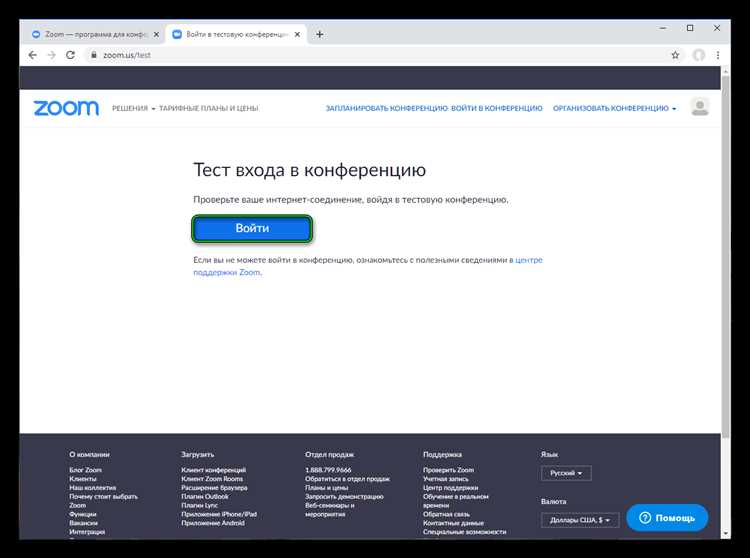
Чтобы проверить работу микрофона во время конференции в Zoom, первым шагом откройте окно настроек звука. Для этого нажмите на стрелку рядом с иконкой микрофона в нижней части экрана. В открывшемся меню выберите «Настройки звука».
В разделе «Звук» проверьте, выбран ли правильный микрофон в списке устройств. Если микрофон подключен, его название должно быть отображено в выпадающем меню. Убедитесь, что он выбран по умолчанию.
Если микрофон не работает, в меню «Тестирование микрофона» нажмите на кнопку «Тестировать микрофон». Zoom начнёт записывать ваш голос, и если вы слышите воспроизведение своего голоса через динамики, это подтверждает, что микрофон работает правильно.
Если вы не слышите своего голоса или звук слишком тихий, отрегулируйте уровень громкости микрофона с помощью ползунка «Уровень микрофона». Проверьте также, не установлен ли режим «Автоматическая настройка уровня громкости», который может автоматически изменять громкость микрофона в зависимости от окружающих шумов.
В случае, если проблемы с микрофоном сохраняются, перезапустите Zoom и убедитесь, что в операционной системе правильно настроены параметры ввода звука. В Windows это можно сделать через «Настройки звука», в macOS – через «Системные настройки» и раздел «Звук».
Дополнительно, если вы не уверены в исправности микрофона, попросите участников конференции проверить, слышат ли они ваш звук. В случае отсутствия звука вы также можете воспользоваться функцией «Проверка аудио» в настройках Zoom для более детальной диагностики.
Проверка работы микрофона после обновлений Zoom
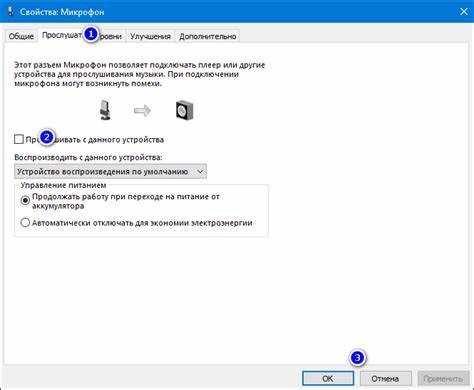
После обновлений Zoom иногда возникают проблемы с микрофоном из-за изменений в настройках или конфликтов с драйверами. Чтобы проверить работу микрофона, выполните следующие шаги:
1. Откройте настройки Zoom и перейдите в раздел «Аудио». В разделе «Микрофон» выберите устройство, которое должно быть активным. Иногда Zoom автоматически изменяет предпочтительное устройство после обновления.
2. Проверьте уровень громкости микрофона. Убедитесь, что он не выставлен на ноль или слишком низкое значение. Для этого используйте ползунок в настройках аудио.
3. Нажмите на кнопку «Тест микрофона», чтобы проверить его работу. Если вы слышите себя через динамики, значит микрофон работает правильно.
4. Если звука нет, отключите и заново подключите микрофон, либо перезапустите Zoom. Это помогает устранить мелкие сбои, возникающие после обновлений.
5. Если проблема сохраняется, обновите драйвера звуковой карты. Перейдите на сайт производителя устройства и загрузите последние версии драйверов.
6. Проверьте разрешения приложения в операционной системе. Иногда после обновлений Zoom теряет доступ к микрофону из-за изменений в настройках безопасности или прав доступа.
7. Для пользователей macOS важно убедиться, что Zoom имеет разрешение на доступ к микрофону через «Системные настройки» > «Безопасность и конфиденциальность» > «Микрофон».
8. В случае, если после всех шагов проблема не решена, стоит попробовать переустановить Zoom. Иногда после крупных обновлений приложение может работать некорректно из-за повреждения файлов.
Вопрос-ответ:
Как проверить, работает ли микрофон в Zoom?
Чтобы проверить микрофон в Zoom, откройте приложение и войдите в свою учетную запись. Перейдите в «Настройки» и выберите раздел «Аудио». Там вы сможете настроить и протестировать микрофон. Нажмите на кнопку «Тест микрофона», чтобы проверить его работоспособность — если микрофон работает, вы услышите свой голос в динамиках. Вы также можете регулировать громкость входного сигнала, чтобы убедиться, что звук передается правильно.
Что делать, если микрофон не работает в Zoom?
Если микрофон не работает в Zoom, первым делом проверьте подключение устройства. Убедитесь, что микрофон включен и подключен правильно. Затем проверьте настройки звука в Zoom. Зайдите в «Настройки» -> «Аудио» и убедитесь, что выбран правильный микрофон из списка доступных устройств. Также можно проверить микрофон в других приложениях, чтобы исключить проблемы с оборудованием. Если проблема не устраняется, перезапустите Zoom или устройство.
Как изменить микрофон, если в Zoom не выбран нужный?
Для изменения микрофона в Zoom откройте приложение, перейдите в «Настройки» -> «Аудио». В разделе «Микрофон» откроется список доступных устройств. Выберите нужный микрофон и протестируйте его работу, используя кнопку «Тест микрофона». Если после выбора микрофона не слышно звука, попробуйте отключить и снова подключить устройство или перезапустить Zoom.
Как проверить качество звука микрофона в Zoom?
Для проверки качества звука микрофона в Zoom можно использовать функцию «Тест микрофона», которая доступна в настройках «Аудио». Проговорите несколько фраз, чтобы услышать, как четко передается звук. Если звук слишком тихий или с искажениями, попробуйте настроить громкость микрофона или подключить другое устройство. Также стоит убедиться, что другие программы не используют микрофон одновременно с Zoom.
Как настроить уровень громкости микрофона в Zoom?
Чтобы настроить уровень громкости микрофона в Zoom, откройте приложение и перейдите в «Настройки» -> «Аудио». В разделе «Микрофон» есть ползунок для регулировки громкости входного сигнала. Настройте его так, чтобы ваш голос был слышен четко, но не слишком громко. Если вы заметили, что ваш голос звучит слишком тихо или искаженно, попробуйте немного изменить уровень громкости или использовать кнопку «Автоматическая настройка» для корректировки параметров.
Как проверить работу микрофона в Zoom перед началом встречи?
Для того чтобы проверить работу микрофона в Zoom до начала встречи, откройте приложение и перейдите в настройки. В разделе «Аудио» вы увидите кнопку для тестирования микрофона. Нажмите на неё, и вам предложат произнести несколько слов. Если звук записан корректно, вы услышите своё эхо через несколько секунд. Также можно изменить параметры громкости микрофона и выбрать другой источник звука, если есть несколько устройств для записи.
Почему мой микрофон не работает в Zoom, и как это исправить?
Если микрофон не работает в Zoom, первым делом проверьте, не отключён ли он в настройках программы. Перейдите в раздел «Аудио» и убедитесь, что выбран правильный источник звука. Также убедитесь, что в операционной системе вашего устройства разрешён доступ к микрофону для Zoom. Иногда помогает перезапуск приложения или компьютера. Если проблема сохраняется, проверьте драйвера микрофона и обновите их, если это необходимо.